随着智能手机的普及,越来越多的人依赖手机处理日常事务,存储重要数据。手机格式化的正确方法和必须注意的事项变得尤为重要。本文将全面指导您如何格式化手机,...
2025-03-28 11 格式化
在日常使用中,我们经常会使用U盘进行数据的存储和传输。然而,有时我们可能会遇到U盘无法格式化的情况,这给我们带来了不便。本文将介绍如何解决U盘无法格式化的问题,为大家提供一些实用的方法。
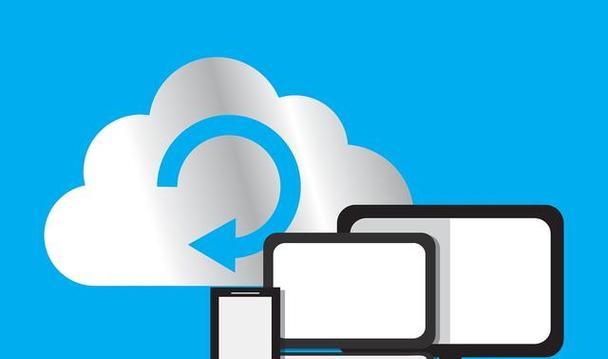
1.检查U盘的物理状态
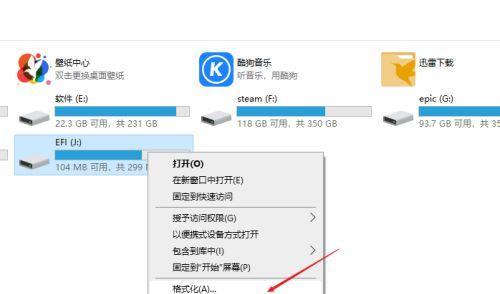
我们需要检查U盘的物理状态,包括插口是否松动、接触点是否干净等。如果发现插口松动,可以尝试更换一个USB插口。如果接触点脏污,可以使用棉签蘸取一些酒精或清洁剂进行清洁。
2.检查U盘是否被写保护
有些U盘上可能设置了写保护开关,这会导致无法对其进行格式化操作。我们可以查看U盘外壳上是否有写保护开关,如果有,则将其关闭,然后尝试重新格式化。
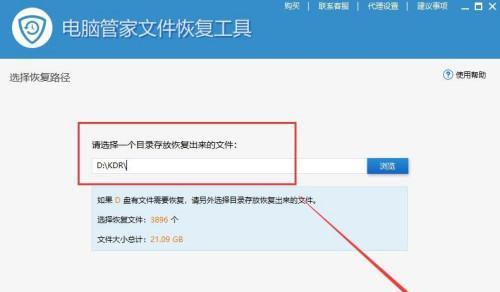
3.使用命令行工具进行格式化
如果常规的操作无法解决问题,我们可以尝试使用命令行工具进行格式化。打开命令提示符窗口,并输入格式化命令,例如“formatE:/FS:FAT32”,其中E为U盘的盘符,/FS:FAT32为指定的文件系统类型。
4.使用第三方格式化工具
如果命令行操作也无法解决问题,我们可以考虑使用一些第三方的U盘格式化工具。这些工具通常具有更强大的功能,可以应对一些特殊情况。在使用第三方工具时,我们需要注意下载可信的软件,并按照软件提供的操作步骤进行格式化操作。
5.检查U盘是否存在坏块
U盘长时间使用或不当拔插可能会导致坏块的出现,从而导致无法格式化。我们可以通过使用磁盘检查工具来扫描和修复U盘上的坏块,例如Windows系统自带的磁盘检查工具CHKDSK。
6.进行低级格式化
低级格式化是一种更深层次的格式化操作,可以彻底清除U盘上的数据和分区信息。我们可以使用一些专业的低级格式化工具,如磁盘管理软件或硬盘制造商提供的工具,对U盘进行低级格式化。
7.恢复U盘数据
在进行格式化之前,我们应该先备份U盘中重要的数据。然而,如果我们忘记备份或者格式化之后需要恢复数据,可以使用一些数据恢复工具来尝试恢复丢失的文件。
8.尝试在其他设备上格式化
如果在一台电脑上无法格式化U盘,我们可以尝试将U盘插入其他设备进行格式化,如另一台电脑、笔记本电脑或者是其他操作系统。
9.更新U盘驱动程序
有时U盘无法格式化是因为驱动程序不兼容或过期。我们可以通过访问U盘制造商的官方网站,下载并安装最新的驱动程序来解决问题。
10.检查系统病毒
某些恶意软件可能会导致U盘无法格式化。我们可以使用杀毒软件对系统进行全盘扫描,并清除任何病毒或恶意软件。
11.检查U盘是否已损坏
如果以上方法都无法解决问题,那么可能是U盘本身出现了硬件故障或损坏。我们可以尝试将U盘插入其他设备进行测试,或者将U盘送往专业维修机构进行检修。
12.尝试其他操作系统
有时候U盘无法在特定的操作系统上格式化,但在其他操作系统上可以成功。我们可以尝试将U盘插入另一台不同操作系统的电脑上进行格式化。
13.联系U盘制造商或售后服务
如果经过以上所有方法都无法解决问题,我们可以联系U盘制造商或售后服务部门,寻求他们的帮助和建议。
14.注意格式化的安全性
在进行格式化操作时,我们需要注意确保数据的安全性。在格式化之前,务必备份重要数据,并确保格式化操作不会对其他存储设备造成影响。
15.
对于U盘无法格式化的问题,我们可以从检查物理状态、排查故障、尝试不同工具等多个方面入手进行解决。如果问题依然存在,我们可以联系制造商或售后服务部门寻求专业帮助。无论是哪种情况,我们都需要确保数据的安全性,并注意格式化操作可能引起的影响。
标签: 格式化
版权声明:本文内容由互联网用户自发贡献,该文观点仅代表作者本人。本站仅提供信息存储空间服务,不拥有所有权,不承担相关法律责任。如发现本站有涉嫌抄袭侵权/违法违规的内容, 请发送邮件至 3561739510@qq.com 举报,一经查实,本站将立刻删除。
相关文章

随着智能手机的普及,越来越多的人依赖手机处理日常事务,存储重要数据。手机格式化的正确方法和必须注意的事项变得尤为重要。本文将全面指导您如何格式化手机,...
2025-03-28 11 格式化

随着科技的发展,U盘已成为我们日常工作和生活中必不可少的存储设备之一。而对于新买回来的U盘,是否需要进行格式化一直是一个备受关注的问题。本文将就此问题...
2025-02-07 132 格式化

硬盘作为我们的数据存储中心,其安全和健康状况对我们的数据安全至关重要。在使用过程中,偶尔需要进行格式化操作来解决一些问题,比如系统崩溃后的重装、清理病...
2025-01-10 57 格式化

在日常生活中,U盘作为便捷的存储设备,经常被用于数据存储和传输。但有时候,我们会遇到U盘无法被电脑识别,或者文件系统损坏等状况,这时就需要对U盘进行格...
2025-01-04 129 格式化

什么是U盘格式化?在数据存储的世界里,U盘(又称为闪存驱动器)是我们日常生活中不可或缺的便捷工具。有时,为了重置U盘或解决使用中的问题,我们会遇到...
2025-01-04 261 格式化

在数据存储和传输越来越便捷的今天,U盘已成为我们日常工作和学习中的必备工具。然而,在使用过程中,U盘可能会因各种原因而格式化,导致数据丢失。在众多U盘...
2024-12-31 60 格式化